Outbound order digunakan untuk mencatat bukti bahwa stok produk telah keluar dari gudang. Setiap terdapat penyesuaikan stok, daftar inbound dan outbound juga akan disesuaikan
Daftar outbound dibagi menjadi daftar penjualan outbound dan daftar outbound manual. Daftar penjualan outbound dibuat secara otomatis sesuai dengan pesanan toko. Daftar outbound manual dapat dibuat dalam pengelolaan daftar outbound atau secara otomatis oleh sistem ketika stok disesuaikan.
Buat Daftar Outbound
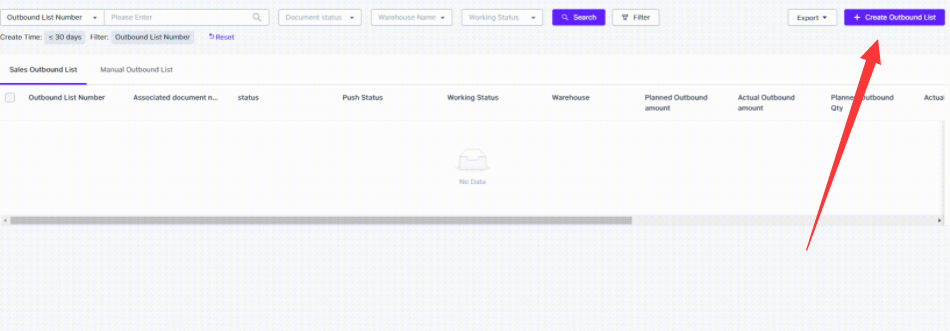
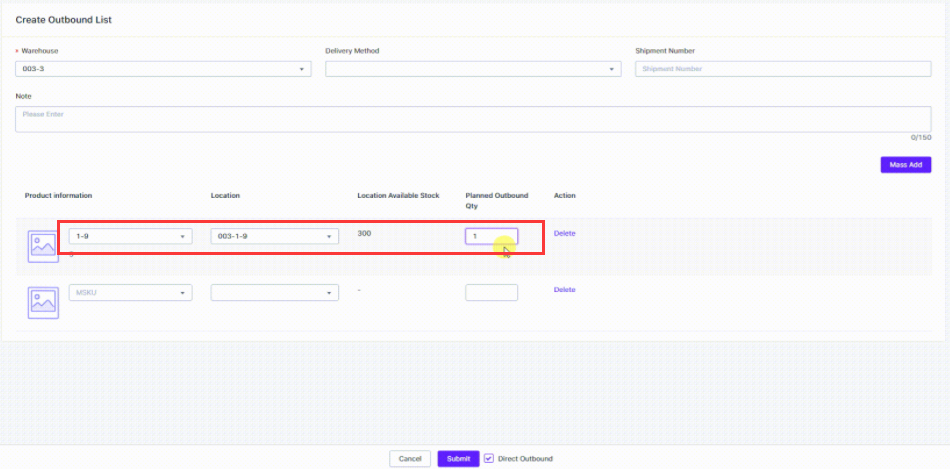
1. Pilih Gudang untuk Outbound dan Tambah Produk
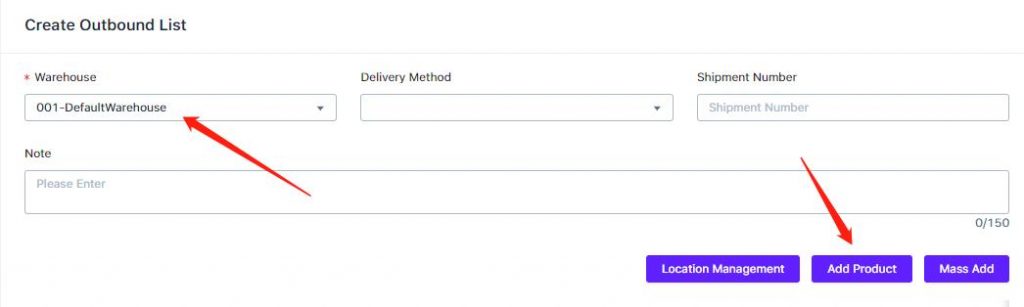
Cari, pilih produk dan klik kirim
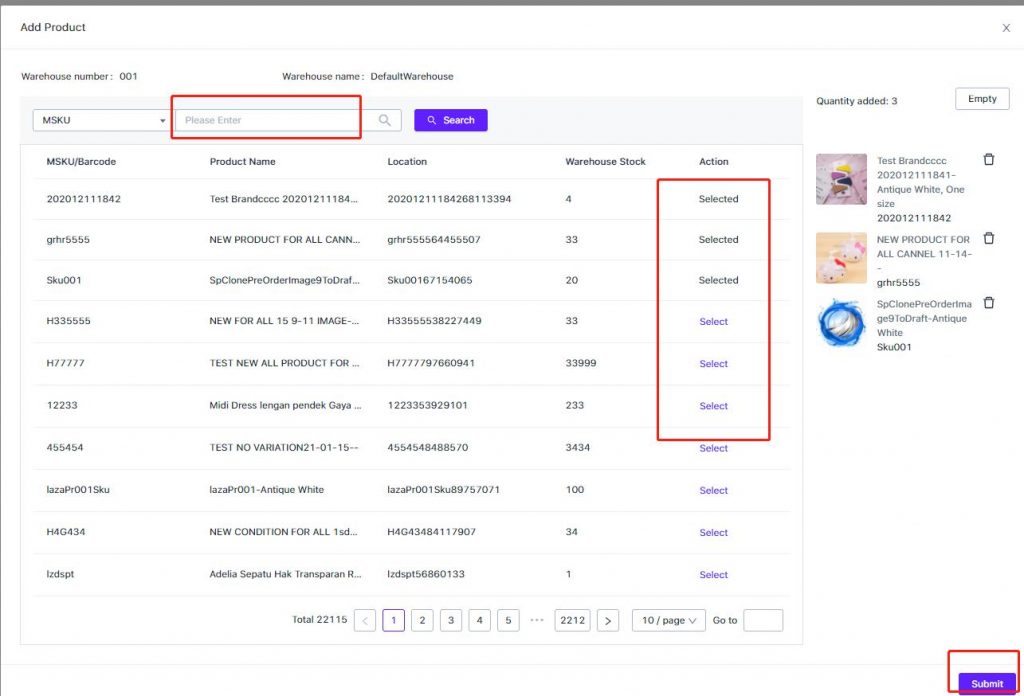
2. Isi Rencana Jumlah Outbound
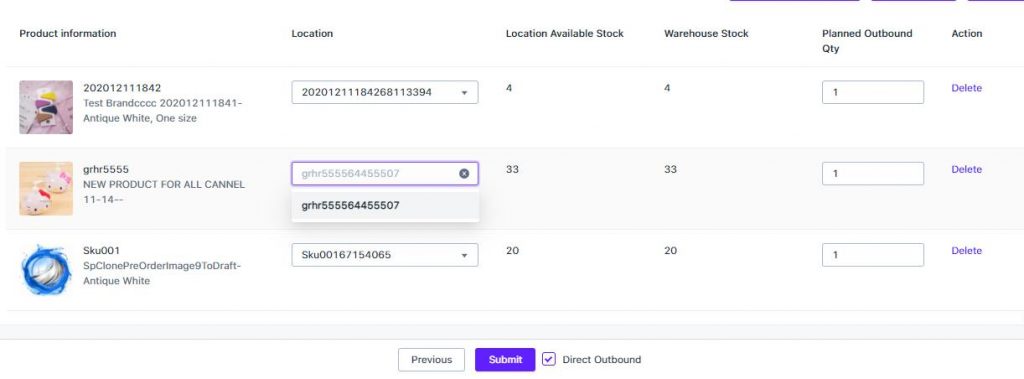
3. Tambah Produk Secara Massal
Setelah memilih gudang, Anda dapat menambahkan produk secara massal. Data perlu dipaste dari Excel ke Ginee, klik paste, tambahkan ke daftar outbound, dan selesaikan tambah massal
Persyaratan Format Data:
Kolom 1: SKU (harus diisi)
Kolom 2: Jumlah (harus diisi)
Kolom 3: Rak (opsional)
Jika Anda tidak mengisi rak, sistem akan memilih rak default.
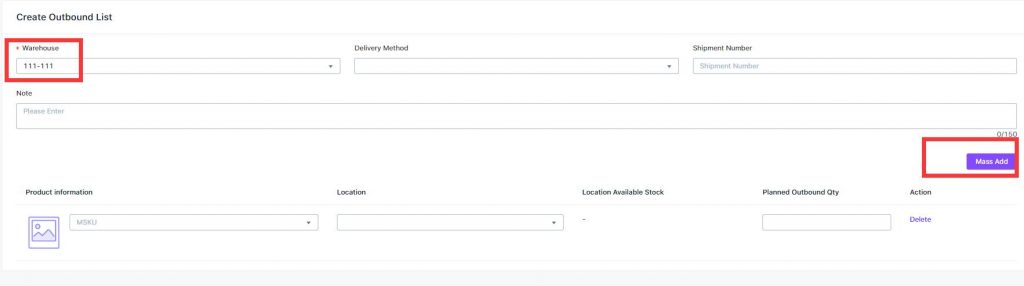
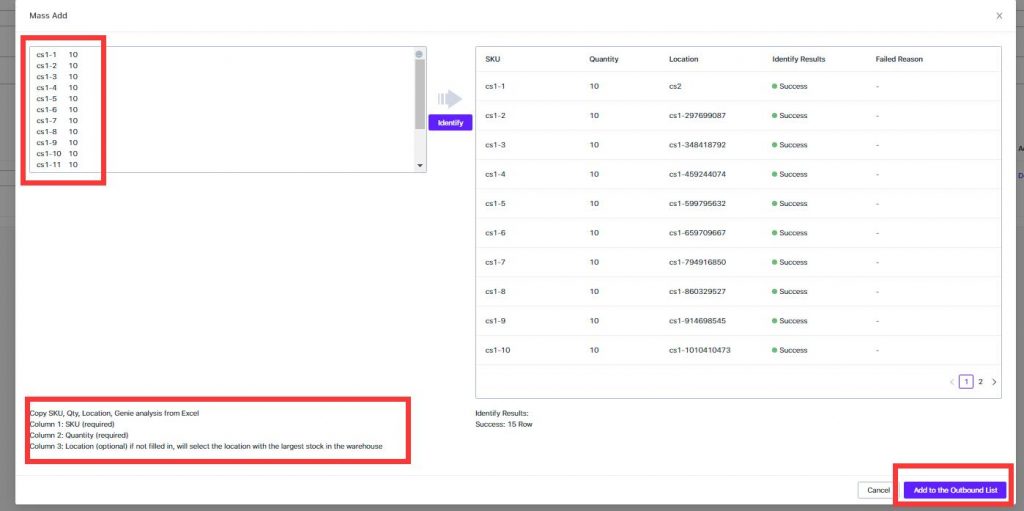
4. Submit
Setelah mengkonfirmasi informasi Outbound, klik submit untuk menyelesaikan pembuatan daftar outbound. Jika Outbound langsung diperlukan, Anda dapat memilih Outbound langsung dan kirim
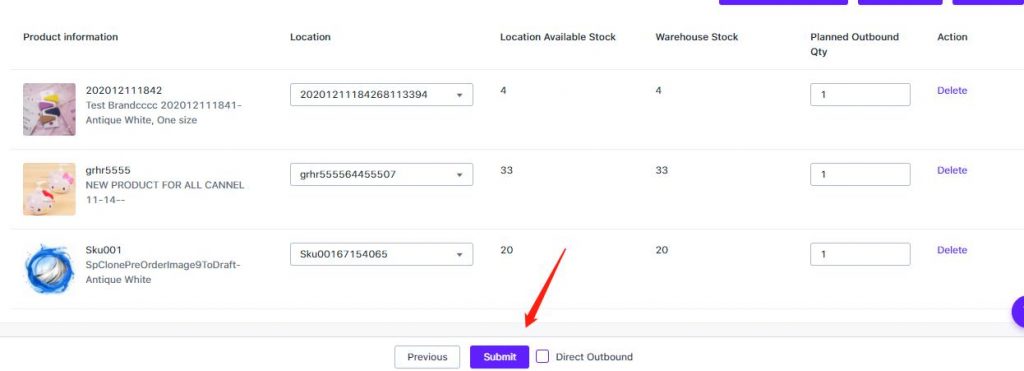
5. Edit Daftar Outbound
Ketika daftar outbound menunggu untuk keluar dari gudang, Anda dapat membatalkan produk dalam daftar outbound, atau mempertahankan informasi logistik dan informasi catatan.
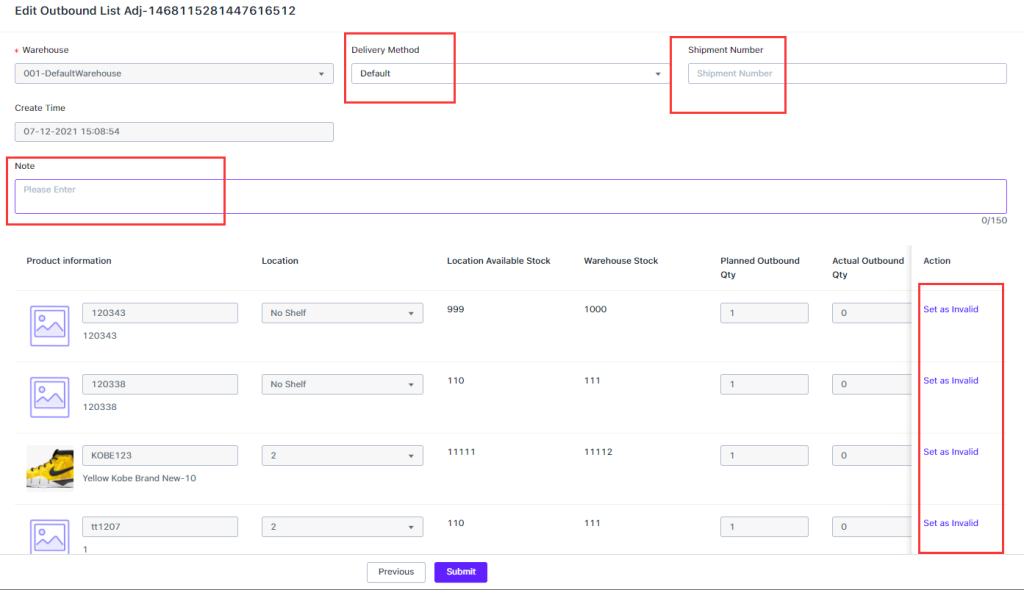
6. Outbound
Pada daftar outbound manual, klik “Outbound” untuk melakukan outbound dari daftar outbound
Ketika outbound, Anda dapat mengisi jumlah aktual outbound. Jika jumlah aktual outbound=perkiraan jumlah outbound, Anda dapat klik tombol “Outbound Semua” untuk mengisi jumlah Outbound semua produk dengan cepat
Anda dapat menempatkan kursor di teks box MSKU atau barcode dan scan barcode menggunakan scanner. Jika produk yang sesuai dengan barcode terdapat di daftar outbound, sistem akan secara otomatis menambahkan jumlah outbound menjadi +1.

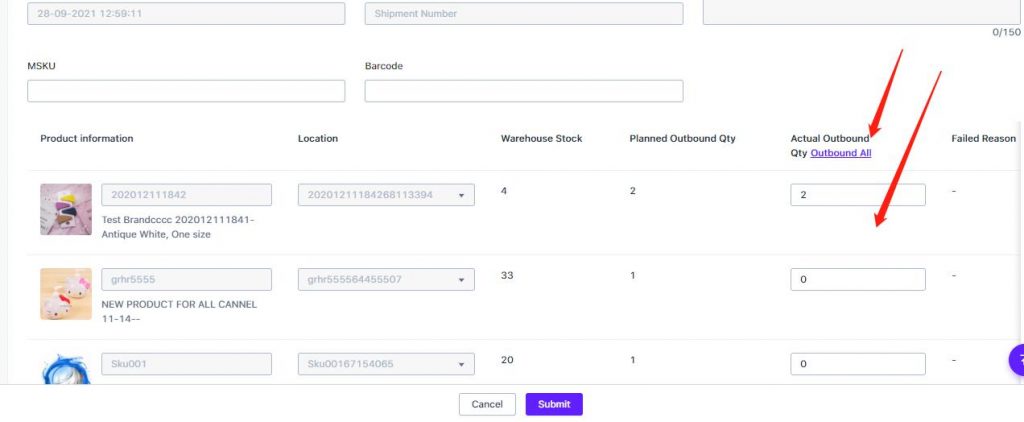
7. Daftar Outbound Invalid
Klik “Lainnya”—Set sebagai Invalid, Anda dapat membatalkan daftar outbound yang belum dikeluarkan

8. Outbound Massal
Pada daftar pesanan Outbound, periksa Daftar Outbound dan Klik “Outbound Massal” untuk menyelesaikan outbound
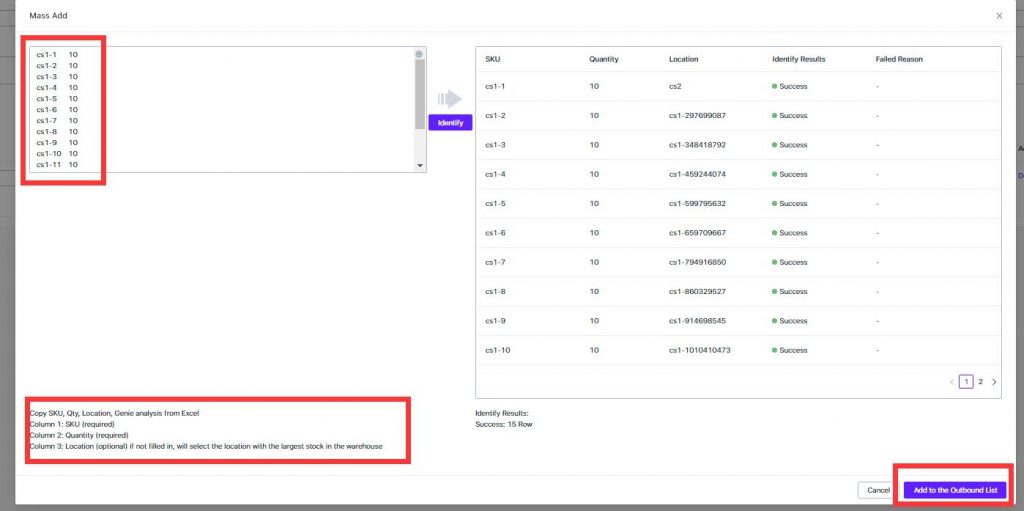
9. Detail Printing Outbound
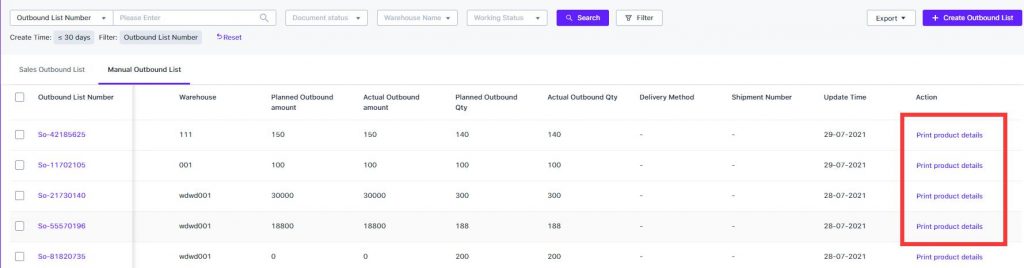
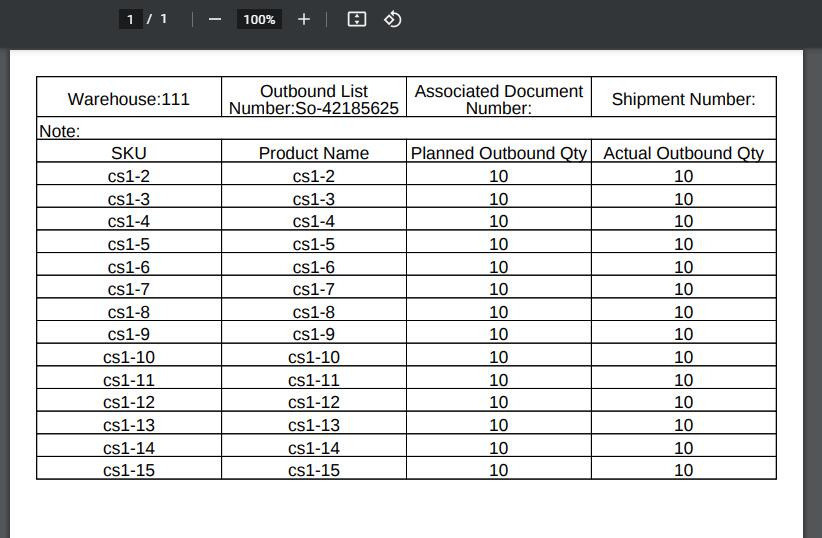
10. Export
Anda dapat export daftar outbound ke Excel. Daftar Outbound, Detail Outbound dan Daftar Ambil dapat diexport ke Excel.
Daftar pengambilan diringkas dan diekspor sesuai dengan posisi SKU dari daftar outbound yang dipilih. Misalnya, jika dua daftar outbound perlu dilakukan outbound dari SKUA di lokasi 001, jumlah outboundnya masing-masing adalah 1 dan 2. Pada daftar ambil, SKUA akan muncul satu kali di lokasi 001, dan jumlah yang diambil adalah 3.
Daftar ambil adalah untuk menampilkan SKU sesuai dengan dimensi daftar outbound. Melalui daftar ini, Anda dapat melihat SKU dan jumlah barang yang diperlukan dari setiap daftar outbound untuk keluar dari data stok, sehingga dapat dilakukan outbound dan dikemas
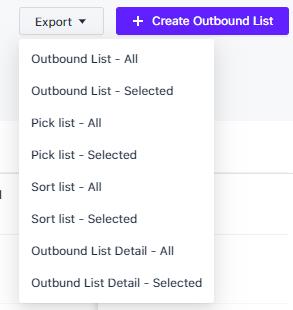


 Ginee
Ginee
 30-6-2021
30-6-2021


